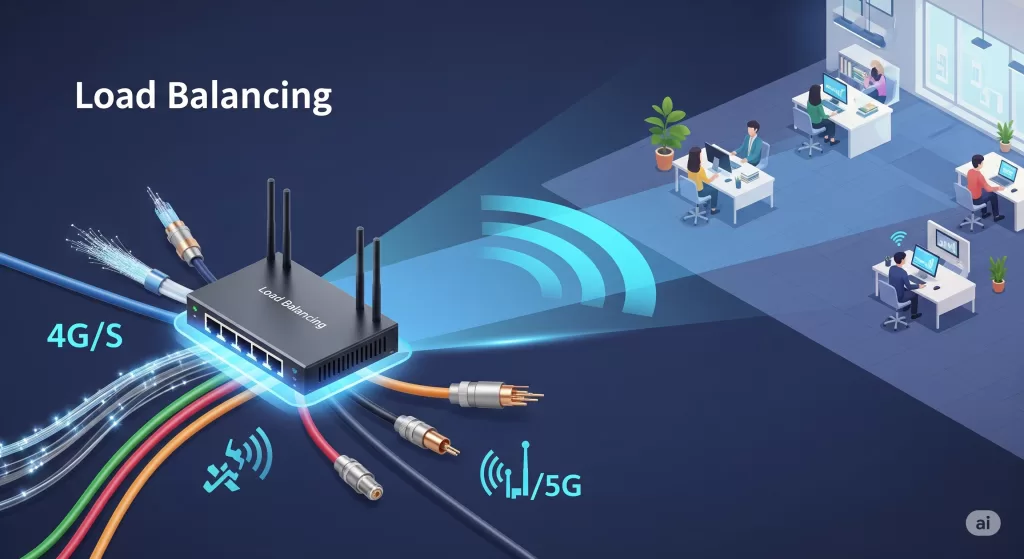Seu computador anda esquentando mais que o normal, mesmo após uma boa limpeza interna? As ventoinhas do cooler da CPU parecem trabalhar em rotação máxima o tempo todo? Isso resulta em um barulho considerável, especialmente hoje, 20 de maio de 2025. Então, pode ser que um componente pequeno, mas vital, peça socorro: a pasta térmica do processador. De fato, aprender como trocar a pasta térmica da CPU é uma manutenção importante. Afinal, ela pode restaurar a eficiência da refrigeração. Além disso, garante a performance e até prolonga a vida útil do coração da sua máquina.
Apesar de parecer algo para técnicos experientes, você mesmo pode realizar esse procedimento. Para isso, bastam as instruções certas e um pouco de cuidado. Neste guia completo da Oficina dos Bits, mostraremos o que é a pasta térmica. Também explicaremos por que ela é tão importante e quando é hora de trocá-la. Finalmente, apresentaremos o passo a passo detalhado. Assim, você poderá aplicar uma nova camada e deixar sua CPU “fresquinha” novamente. Vamos nessa?
Pasta Térmica: O Agente Secreto da Refrigeração da sua CPU (e GPU!)
Muitos nem imaginam algo importante. Entre seu processador (CPU) e o dissipador de calor do cooler, existe uma camada fina de um material especial. Essa é a pasta térmica!
1. O que é Pasta Térmica e Para Que Serve Exatamente?
A pasta térmica é um composto condutor de calor. Geralmente, ela é à base de silicone com óxidos metálicos ou partículas de prata/cerâmica. Sua principal função é preencher as micro-imperfeições. Além disso, preenche as lacunas de ar entre a superfície metálica da CPU (IHS – Integrated Heat Spreader) e a base do dissipador do cooler.
- Sua Função: Primeiramente, facilitar a transferência eficiente do calor gerado pela CPU para o dissipador. O dissipador, então, libera esse calor no ar com a ajuda da ventoinha. Afinal, sem uma boa condução de calor, sua CPU superaquece rapidamente.
2. Por que a Pasta Térmica Antiga Perde Eficiência com o Tempo?
Com o passar dos anos, a pasta térmica original pode enfrentar problemas. Os constantes ciclos de aquecimento e resfriamento afetam sua integridade. Por exemplo, ela pode:
- Ressecar e Rachar: Com isso, perde sua maleabilidade. Também perde a capacidade de preencher as microfissuras.
- Degradar suas Propriedades Condutoras: Alguns compostos podem se separar. Consequentemente, perdem eficiência química.
- Acumular Poeira (se mal aplicada ou com vazamentos): Embora raro, isso pode acontecer.
Quando isso ocorre, a transferência de calor fica prejudicada. Como resultado, sua CPU começa a esquentar mais.
Sinais de Alerta: Quando é Hora de Trocar a Pasta Térmica da sua CPU?
Não existe uma regra fixa para a troca. Porém, alguns sinais indicam que pode ser o momento de trocar a pasta térmica da CPU. Observe, por exemplo:
- Aumento Gradual e Inexplicável das Temperaturas da CPU: Você monitora as temperaturas (em idle e sob carga)? Percebe que elas estão consistentemente mais altas do que costumavam ser? Mesmo com o cooler e o PC limpos, a pasta térmica pode ser a culpada.
- Cooler da CPU Trabalhando em Rotações Mais Altas (Mais Barulho): A ventoinha do seu CPU cooler, como um Thermalright Peerless Assassin (35964), está mais barulhenta? Se ela opera assim para manter a CPU em temperaturas aceitáveis, pode ser um sinal.
- Tempo de Uso: Como uma diretriz geral, considere o seguinte:
- Pastas térmicas de qualidade média: Estas geralmente vêm com coolers box ou PCs montados de fábrica. Considere a troca a cada 2-3 anos.
- Pastas térmicas de alta qualidade: Você pode comprá-las separadamente. Elas podem durar de 3 a 5 anos ou até mais. No entanto, isso depende do uso e do ambiente.
- Ao Trocar o CPU Cooler ou Remover o Processador: SEMPRE que você remover o cooler da CPU, aja. Isso vale para qualquer motivo (limpeza, upgrade, etc.). Você DEVE limpar a pasta antiga. Em seguida, aplique uma nova camada. A pasta antiga não “reutiliza” bem.
Preparativos Essenciais: Ferramentas e Segurança para a Troca da Pasta Térmica
Antes de começar a aplicar a pasta térmica no processador, organize-se. Reúna o material necessário. Além disso, prepare o ambiente de trabalho.
1. Materiais Necessários para a Missão:
- Pasta Térmica Nova de Qualidade: Um pequeno tubo ou seringa é suficiente. Ele serve para várias aplicações. Na Oficina dos Bits, recomendamos pastas de boa condutividade. Por exemplo, a Rise Mode Silver Frost 5g (Código 30787) ou a DeepCool Z3 (Código 36112).
- Álcool Isopropílico (concentração de 70% ou superior): Essencial para limpar a pasta térmica antiga. É importante que seja isopropílico. Pois ele evapora rápido e não deixa resíduos condutores.
- Material para Limpeza: Use papel toalha macio (que não solte fiapos). Filtros de café de papel são excelentes, já que não soltam fiapos. Cotonetes também são úteis.
- Chave Phillips: Necessária para remover os parafusos do seu CPU cooler.
- Pulseira Anti-Estática: Fundamental para proteger sua CPU e placa-mãe. Ela evita descargas eletrostáticas.
- (Opcional) Espátula Plástica Pequena: Algumas pastas térmicas vêm com uma. Ela pode ajudar a espalhar. Contudo, para a maioria dos métodos de aplicação na CPU, não é estritamente necessária.
2. Segurança em Primeiro Lugar! Não Pule esta Etapa:
- DESLIGUE O COMPUTADOR COMPLETAMENTE DA TOMADA! Primeiramente, remova o cabo de energia da fonte.
- Em seguida, pressione o botão de ligar do gabinete algumas vezes. Faça isso com o PC desligado da tomada para dissipar qualquer energia residual.
- Trabalhe em uma área bem iluminada e limpa. Ademais, utilize uma superfície não condutora.
- Use sua pulseira anti-estática. Conecte-a a uma parte metálica não pintada do gabinete. Ou então, a outro objeto metálico aterrado durante todo o processo de manuseio dos componentes internos.

Como Trocar a Pasta Térmica da CPU: Guia Passo a Passo Detalhado
Com tudo pronto, vamos ao processo. Agora, você vai aprender a trocar a pasta térmica do seu processador.
1. Acessando a CPU: Removendo o CPU Cooler com Cuidado
- Com o PC desligado e aberto, certifique-se de estar aterrado. Então, desconecte o cabo da ventoinha do CPU cooler. Ele fica no conector “CPU_FAN” na placa-mãe.
- Com cuidado, comece a soltar o mecanismo de fixação do seu CPU cooler. Isso varia muito:
- Coolers Box Intel: Geralmente possuem quatro “pinos de pressão”. Eles precisam ser girados e puxados.
- Coolers Box AMD: Costumam ter uma alavanca. E/ou presilhas laterais.
- Air Coolers Torre e Water Coolers AIO: Normalmente são fixados por parafusos. Estes se prendem a um suporte (backplate) atrás da placa-mãe. Ou em suportes específicos ao redor do soquete. Desparafuse-os gradualmente. Use um padrão cruzado (um pouco de cada vez em parafusos opostos). Assim, você alivia a pressão uniformemente.
- Consulte o manual do seu cooler se tiver dúvidas! (Lembre-se do nosso Artigo 5 sobre Como Instalar CPU Coolers!)
- Após soltar o cooler, ele pode estar um pouco “colado”. Isso ocorre devido à pasta térmica antiga na CPU. NÃO PUXE COM FORÇA BRUTA! Tente girar o cooler levemente para os lados. Faça um movimento de torção suave para descolá-lo. Em seguida, levante-o cuidadosamente.
2. Limpando a Pasta Térmica Antiga (Superfície da CPU e Base do Cooler)
Este é um passo crucial. Ele garante uma boa aplicação da nova pasta.
- Primeiramente, coloque um pouco de álcool isopropílico. Use um pedaço de papel toalha macio ou filtro de café.
- Limpe GENTILMENTE toda a pasta térmica antiga. Retire-a da superfície metálica superior da CPU (o IHS). Faça movimentos suaves. Continue até que o metal esteja limpo e brilhante.
- Faça o mesmo na base de contato do seu CPU cooler. Remova todos os resíduos da pasta antiga.
- Use cotonetes umedecidos em álcool isopropílico. Com eles, limpe cantos ou resíduos mais difíceis.
- Cuidado: Evite que a pasta térmica antiga ou o álcool escorram. Não deixe que atinjam a placa-mãe ou o soquete da CPU.
- Deixe as superfícies secarem completamente. O álcool isopropílico evapora em segundos.
[IMAGEM_03: Close-up da Superfície da CPU (IHS) e da Base do Cooler Totalmente Limpas, Brilhantes e Livres de Pasta Térmica Antiga, Prontas para a Nova Aplicação.] (Atributo ALT Sugerido: “CPU e base do cooler limpas após remover pasta térmica antiga, prontas para nova aplicação.”)
3. Aplicando a Nova Pasta Térmica na CPU: Menos é Mais!
Com as superfícies limpas, é hora da aplicação. Use sua nova pasta térmica, como a DeepCool Z3 (36112).
- Método Recomendado para CPUs (IHS Quadrado/Retangular): O método do “grão de arroz” ou “ervilha pequena” é ideal. Aplique no centro da CPU. É o mais simples e eficaz para a maioria dos processadores. Uma pequena gota, do tamanho de um grão de arroz ou ervilha, bem no centro do IHS, é suficiente.
- Outros métodos incluem um pequeno “X”. Ou então, cinco pequenos pontos (um no centro e um perto de cada canto). Evite espalhar a pasta manualmente com uma espátula. A menos que o fabricante da pasta especificamente recomende. A pressão do cooler fará um trabalho melhor e mais uniforme.
- Quantidade é Chave: Não exagere! Muita pasta pode vazar pelas laterais. Isso pode sujar o soquete. Pior ainda, pode prejudicar a transferência de calor em vez de ajudar.
[IMAGEM_04: Macro de uma Pequena Gota (Grão de Arroz) de Pasta Térmica Nova Sendo Aplicada Precisamente no Centro da Superfície Metálica Limpa da CPU.] (Atributo ALT Sugerido: “Como aplicar pasta térmica na CPU: método do grão de arroz no centro do processador.”)
4. Reinstalando o CPU Cooler
- Com a nova pasta aplicada na CPU, pegue seu CPU cooler. Verifique se a base dele também está limpa. Além disso, certifique-se de que não há película protetora, se for novo.
- Com muito cuidado, alinhe o cooler sobre a CPU. Também alinhe com os furos/presilhas de montagem.
- Desça o cooler de forma reta e uniforme sobre a CPU. Isso espalhará a pasta térmica.
- Fixe o cooler novamente. Siga a ordem inversa da remoção. Se forem parafusos, aperte-os gradualmente. Use um padrão cruzado para garantir pressão uniforme. Não aperte excessivamente.
- Finalmente, não se esqueça de reconectar o cabo da ventoinha do cooler. Conecte-o ao “CPU_FAN” na placa-mãe!
E a Pasta Térmica da Placa de Vídeo (GPU)? MUITA Calma Nessa Hora!
Você pode estar se perguntando sobre sua placa de vídeo. Sim, ela também usa pasta térmica. Ela fica entre o chip gráfico (GPU) e seu dissipador. No entanto, há considerações importantes.
1. Por Que Trocar a Pasta Térmica da GPU é Mais Complicado e Arriscado?
- Desmontagem Complexa: Envolve remover todo o sistema de refrigeração da placa. Este é composto por muitas peças pequenas e parafusos minúsculos. Crucialmente, há os thermal pads (almofadas térmicas) sobre os chips de memória (VRAM) e os VRMs.
- Risco de Dano: É muito mais fácil danificar componentes delicados da GPU. Você pode arranhar o PCB. Ou então, não remontar o cooler corretamente. Isso tudo pode levar ao superaquecimento e queima da placa.
- Thermal Pads: Se os thermal pads rasgarem, problemas surgirão. O mesmo ocorre se não forem da espessura correta na remontagem. A refrigeração da VRAM/VRM será comprometida, podendo causar problemas graves.
- PERDA DE GARANTIA: Abrir o cooler da sua placa de vídeo quase certamente invalidará a garantia do fabricante. Portanto, pense bem.
2. Quando Considerar a Troca (com EXTREMA Cautela e por Sua Conta e Risco)?
A troca da pasta térmica da GPU só deve ser considerada em situações muito específicas. Por exemplo:
- Se a placa de vídeo está FORA DO PERÍODO DE GARANTIA.
- Se as temperaturas da GPU estão consistentemente MUITO ALTAS. Isto é, acima de 85-90°C sob carga. Isso vale mesmo após uma limpeza completa da poeira das ventoinhas e do dissipador da GPU.
- Se você é um usuário AVANÇADO. Ou seja, com experiência em desmontar hardware delicado. E, claro, se tem as ferramentas corretas (incluindo thermal pads de reposição da espessura correta, se necessário).
3. Recomendação da Oficina dos Bits para Pasta Térmica da GPU:
Para a grande maioria dos usuários, NÃO RECOMENDAMOS a troca. Ou seja, não troque a pasta térmica da GPU por conta própria. Os riscos superam os benefícios para quem não tem experiência.
- Você suspeita que sua GPU, como uma GeForce RTX 5070 (37169), está superaquecendo? Isso pode ser devido à pasta térmica (e você já limpou a poeira). Nesse caso, o ideal é procurar um serviço técnico especializado. A Oficina dos Bits pode oferecer esse serviço para placas adquiridas conosco. Alternativamente, podemos indicar técnicos qualificados.
[IMAGEM_05: Imagem de Alerta com um Ícone Grande de Exclamação ou “Cuidado” e o Texto: “Troca de Pasta Térmica da GPU: Procedimento Avançado e Arriscado! Consulte um Técnico Especializado. Pode Invalidar a Garantia.”] (Atributo ALT Sugerido: “Alerta de cuidado: troca de pasta térmica da placa de vídeo (GPU) é arriscada e pode invalidar garantia.”)
Pós-Troca da Pasta Térmica da CPU: Verificando os Resultados
Com o cooler da CPU reinstalado e o PC montado, siga estes passos:
- Primeiramente, ligue o computador.
- Em seguida, entre na BIOS/UEFI. Verifique a temperatura da CPU em idle (ociosa).
- No Windows, use softwares de monitoramento. Por exemplo, HWMonitor, HWiNFO ou Core Temp. Com eles, cheque as temperaturas da CPU em idle. Principalmente, verifique sob carga. Rode um jogo pesado ou um teste de estresse (Cinebench ou Prime95) por alguns minutos.
- Compare com as temperaturas que você tinha antes (se as anotou). Você deve notar uma redução. Possivelmente, o cooler da CPU operará de forma mais silenciosa. Afinal, não precisará girar tão rápido.
Conclusão: Refrigeração Renovada para um Desempenho Consistente e Duradouro!
Aprender como trocar a pasta térmica da CPU é uma habilidade valiosa. Essa manutenção pode trazer grandes benefícios para a saúde e performance do seu processador. Com uma nova aplicação de qualidade, sua CPU trabalhará em temperaturas mais baixas. Isso garante desempenho máximo por mais tempo. Além disso, contribui para sua longevidade.
Lembre-se que a Oficina dos Bits oferece pastas térmicas de alta performance. Temos, por exemplo, a Rise Mode Silver Frost 5g (30787) e a DeepCool Z3 (36112). Elas são perfeitas para esta tarefa. E se você precisar de um CPU cooler novo, temos diversas opções. Desde os eficientes Air Coolers da Thermalright (35964) e Cooler Master (35693). Até mesmo os estilosos Water Coolers AIO da K-Mex (36863).
- Confira nossa seção de Pastas Térmicas e Coolers: [Link para a categoria de Coolers/Pastas Térmicas no site da Oficina dos Bits]
- Não se sente seguro para realizar o procedimento, especialmente na GPU? Fale com nossa equipe! Podemos oferecer o serviço de manutenção. Ou então, indicar os melhores caminhos.
Mantenha seus componentes “frios na medida certa”. Assim, aproveite o máximo do seu PC com a Oficina dos Bits!